Intel core i5 2300 разгон
Опорная частота – это та самая, стандартная частота «шины», от которой, в том или ином виде, зависят практически все остальные частоты компьютера. Она может быть разной, в зависимости от платформы и даже используемого процессора. Повышение опорной частоты неминуемо приведет к повышению частот процессора и оперативной памяти, а также некоторых других частот.
Множитель процессора – это переменная, которая может регулироваться, в заданном производителем интервале. Его повышение или понижение, также приведет к уменьшению/увеличению частоты центрального процессора, при этом, все остальные частоты останутся в первоначальном виде.
Технологии уменьшения энергопотребления основаны на том, что они ступенчато снижают множитель процессора, из-за чего его частота падает, и, тем самым, уменьшается нагрев и потребление энергии. Технология включается автоматически, во время простоя процессора. Когда же нагрузка возвращается, множитель увеличивается в стандартное для конкретной модели CPU значение.
Современная политика компаний и ее влияние на разгон.
Новые платформы компаний Intel и AMD предложили новую систему «авторазгона». У процессора появляется дополнительный параметр базовой частоты, которая соответствует такому значению, как если бы это был продукт предыдущих поколений, однако теперь эта частота может быть не только снижена технологиями экономии, но и повышена для улучшения производительности.
Впервые эту систему предложила компания Intel, затем AMD поддержала перспективную разработку. У процессоров появились дополнительные Turbo-множители.
Обычно в этом случае помогает повышение опорной частоты, но на новых платформах это сделать почти невозможно и она повышается, в среднем, лишь до 105 МГц (то есть максимум прибавит еще порядка 100 МГц к частоте процессора) такова современная политика Intel. Для высокого разгона продаются специальные «разблокированные» процессор с префиксом «К», например: Intel Core i5-2500K и Intel Core i7-2600K. У них можно выставить любой множитель процессора и получить возможность повысить частоту свыше 4 ГГц и даже 5 ГГц, однако, данные модели являются старшими в линейке и стоят дороже всех остальных.
Оперируя прошлыми понятиями, мы знаем, что разогнать процессор мы можем только:
- Повышая опорную частоту шины
- Повышая множитель процессора (или Turbo-множитель процессора, при его наличии)
Все это, равно как и другие необходимые манипуляции, делаются через элементы управления BIOS материнской платы. Стоит также упомянуть возможность разгона прямо из операционной системы, которая, в основном, очень нравится новичкам. Ведь намного проще запустить утилиту и перемещать «бегунки» мышкой, чем выставлять строгие числовые значения. Способ «программного разгона», в отличие от применения к видеокартам, не рекомендуется.
При изменении настроек происходит влияние на многие узлы системы, не все утилиты способны точно и грамотно выставлять необходимые параметры, а итогом этого может стать не только нестабильная работа, или зависание компьютера, но и повреждение отдельных комплектующих. Если программа неверно определит, например, переменную напряжения ядра, или увеличит ее больше нужного, то это приведет к тому, что процессор может сгореть прямо после нажатия кнопки «применить» в интерфейсе программы. Поэтому, наиболее точный и корректный разгон лучше производить через BIOS.
Подготовка к разгону и выбор комплектующих.
При разгоне стоит уделить особое внимание следующим комплектующим:
Блок питания: должен быть не обязательно очень мощным, но в первую очередь качественным. Многие люди путают понятия мощности и надежности. БП с мощностью 600 Вт, может оказаться «раздутым» и по итогам, выдавать порядка 400-450 Вт, но плохо даже не это, а то, что «начинка» такого устройства выполнена из некачественных элементов, что в конечном итоге заставляет «стареть» его раньше времени и уже через пару лет мы получим блок питания, работающий в аварийном режиме. Поэтому, пожалуйста, старайтесь использовать качественных и проверенных производителей мирового уровня, тем более, что во время разгона нагрузка на блок питания возрастает.
Корпус: Как не странно, корпус играет немаловажную роль для разогнанного компьютера. Корпус должен быть просторным и с качественной системой охлаждения, чтобы внутри него не было «мертвых зон» застоя нагретого воздуха, ведь в таком случае могут перегреваться элементы, не имеющие охлаждения, или охлаждающиеся пассивно (цепи питания, чипсет и прочее).
Оперативная память: выбор оперативной памяти сугубо индивидуальное решение. Для современных платформ необязательно покупать быстрейшую оперативную память, однако раньше приходилось сильно задирать опорную частоту (например, вспомним платформу Intel LGA 775) ее показатели могли доходить до 450 МГц, против 200 МГц номинальной частоты. Из-за этого, была просто необходима высокочастотная память, способная работать на повышенных частотах. Если вы покупаете модули DDR3, то необходимо выбрать, как минимум с частотой 1333 МГц, или для большей уверенности 1600 МГц, хотя многие планки памяти с номиналом 1333 способны стабильно работать на 1600 МГц.
Процессорный кулер: штатное устройство охлаждения не годится, если речь заходит о разгоне. Сейчас продается много среднебюджетных, но эффективных кулеров, с ценой около 1000 рублей. Можно выбрать один из них и забыть о высокой температуре, повысив тем самым, кстати, эффективность разгона.
Помимо набора микросхем, для разгона важна хорошая подсистема питания, основанная на твердотельных конденсаторах, состоящая из достаточного числа фаз, а также хорошие пассивные радиаторы системы охлаждения, установленные на нее и набор микросхем.
Какие параметры нужно изменять в BIOS?
Для примера, разгон проводится на следующей системе :
Процессор: Intel Core i3-530
Материнская плата: Gigabyte H55M-S2H
Оперативная память: 2 Гб DDR3 Patriot
Блок питания: OCZ Fata1ty 550 Вт
Накопители: Hitachi HDT721075SLA360; Seagate ST2000DL003-9VT166
Видеокарта: Zotac GeForce GTS 450 1 Гб
Процессорный кулер: Zalman CNPS 10x Extreme
Операционная система: Windows 7 Максимальная, 32-битная редакция.

Окно настроек BIOS
Заходим в BIOS и находим строчки, относящиеся к чипсету, процессору или системной шине, не исключено что они будет иметь какие-то названия, связанные непосредственно с разгоном. Точных названий дать не получится, так как в указанном примере это выглядит так, а на системной плате другой фирмы или на другой платформе выглядит совершенно иначе.

Технологии энергосбережения.
Первым делом мы проводим одну из рекомендуемых процедур и отключаем все технологии «энергосбережения», это нужно для того, чтобы во время разгона не было проблем со стабильностью, так как далеко не все материнские платы поддерживают разгон вместе с активацией данных технологий

Настройки частот.
Теперь, когда мы отключили лишнее, находим параметры процессора и опорной частоты. Используемый процессор имеет заблокированный множитель, поэтому разгон возможен только при увеличении опорной частоты. Выставляем необходимое значение, которое лучше искать понемногу.

160 МГц опорной частоты
Например, добавим к 133 МГц базовой частоты 27 МГц, получаем 160 МГц базовой частоты (кстати, обратите внимание, как изменилась частота оперативной памяти) и итоговую частоту процессора, составляемую 3520 МГц, но, скорее всего, процессор не будет стабилен на такой частоте и штатном напряжении. Зная это, мы переходим в раздел управления напряжением и немного повышаем номинальное значение. Помните, что именно повышение напряжения и нагрев, наиболее часто являются причиной вывода из строя процессора! Поэтому не стоит переусердствовать, а еще лучше найти минимальное напряжение, при котором процессор будет сохранять стабильность.

Настройки напряжения.
Забегая вперед, сразу отметим найденные стабильные и адекватные настройки частот. Обратите внимание, что опорная частота повышена до 200 МГц и частота процессора теперь составляет 4.0 ГГц, так как был выбран множитель «20» вместо предельного «22», так как для поддержания стабильности на более высокой частоте требуется уже откровенно «вредное» напряжение питания. Можно было бы использовать максимальный множитель и меньшую опорную частоту, однако в таком случае было бы сложно настроить частоты памяти, а при 200 МГц опорной частоты можно выбирать стандартные значения: 1333-1600-1800 МГц, что весьма удобно.

Настройки частоты памяти.
Словом, проводя разгон, используете удобные и стабильные для вас комбинации. Ни в коем разе не пытайтесь скопировать представленные настройки, ведь далеко не все материнские платы (даже высокого уровня), способны удерживать опорную частоту 200 МГц (имеется ввиду платформа LGA1156), для большинства бюджетных решений предел может составить 160-180 МГц, а в данном случае, просто повезло с возможностями платы.
Пару слов об второстепенных настройках. Для рядового разгона их, скорее всего, не потребуется изменять и достаточно оставлять их значения в номинальном положении или [AUTO], но, иногда, можно добавить немного напряжения на отдельные узлы системной платы или чипсета, если это возымеет эффект, что придется проверять часами проб и ошибок.
Что происходит при переразгоне?
Проверка компьютера на стабильность.
Итак, мы разогнали процессор, компьютер перезагрузился и даже запустилась операционная система! Поработав какое-то время за компьютером, мы, довольные результатом, решаем, что все в порядке, и тут, вдруг, в неожиданной момент, появляется «синий экран смерти», так в чем же дело? А дело оказалось в том, что компьютер находился не в стабильном состоянии и это проявилось либо во время загрузки, либо просто по истечении определенного времени.
В отличие от видеокарт, которые проверяются играми, процессор и память крайне не желательно проверять теми задачами, которые вы чаще всего на них возлагаете. Процессор надо проверять долго и с максимальной нагрузкой. Для этого подойдет, например программа ОССТ. Выберем в ней тестирование в «Linpack» и оставим компьютер как минимум на 20 минут проходить этот тест.

Проверка стабильности компьютера в утилите ОССТ.
Если компьютер зависнет или появятся ошибки в течение первых 5 минут, это означает, что процессор совсем нестабилен. Надо значительно снизить частоту ЦП и (или), повысить подаваемое напряжение. Соответственно, если ошибка проскакивает через 15-20 минут (или позже), то нестабильность небольшая, но ее, для надежности и безопасности, обязательно нужно повысить. Во время тестов, незабываем следить за температурой! Ведь стабильность и надежность, во многом зависит и от нагрева элементов.
Есть ли польза от разгона?
Странный вопрос, но многие задают его, а есть ли смысл вот столько всего изучить, сделать, потратить времени и сил, а что в итоге? Для того чтобы ответить на этот вопрос просто продемонстрируем эффективность разогнанного процессора, на указанной выше системе.

Набор тестов.
Как видно из графика тестов, разгон приносит от 20 до 30% производительности, фактически, это даже недостижимая величина для данного типа процессора, ведь моделей Core i3 с частотой 4 ГГц попросту не существовало. Мы получили весомое преимущество (примерно такой же прирост производительности можно наблюдать при переходе с LGA 1156 на LGA 1155 и процессоры Sandy Bridge, если мы имеем ввиду модели с равными позиционированиями и частотами).
В графиках с играми хорошо видно, что прирост получился не самый большой, однако он присутствует, особенно в тех играх, которые сильно зависят от процессора.
Разгон нужен далеко не всегда и не всем, но если есть такая возможность, вы уверены в своих силах, а также берете на себя всю ответственность, то почему бы и не попробовать? В данном материале в основном описан метод разгона на платформе LGA 1156. Несмотря на то, что основные понятия и положения будут верны для любых платформ, стоит понимать, что для каждой платформы, для каждой материнской платы и процессора, есть свои тонкости, которые невозможно описать в одной статье
Принцип разгона процессора.
Опорная частота – это та самая, стандартная частота «шины», от которой, в том или ином виде, зависят практически все остальные частоты компьютера. Она может быть разной, в зависимости от платформы и даже используемого процессора. Повышение опорной частоты неминуемо приведет к повышению частот процессора и оперативной памяти, а также некоторых других частот.
Множитель процессора – это переменная, которая может регулироваться, в заданном производителем интервале. Его повышение или понижение, также приведет к уменьшению/увеличению частоты центрального процессора, при этом, все остальные частоты останутся в первоначальном виде.
Технологии уменьшения энергопотребления основаны на том, что они ступенчато снижают множитель процессора, из-за чего его частота падает, и, тем самым, уменьшается нагрев и потребление энергии. Технология включается автоматически, во время простоя процессора. Когда же нагрузка возвращается, множитель увеличивается в стандартное для конкретной модели CPU значение.
Современная политика компаний и ее влияние на разгон.
Новые платформы компаний Intel и AMD предложили новую систему «авторазгона». У процессора появляется дополнительный параметр базовой частоты, которая соответствует такому значению, как если бы это был продукт предыдущих поколений, однако теперь эта частота может быть не только снижена технологиями экономии, но и повышена для улучшения производительности.
Впервые эту систему предложила компания Intel, затем AMD поддержала перспективную разработку. У процессоров появились дополнительные Turbo-множители.
Обычно в этом случае помогает повышение опорной частоты, но на новых платформах это сделать почти невозможно и она повышается, в среднем, лишь до 105 МГц (то есть максимум прибавит еще порядка 100 МГц к частоте процессора) такова современная политика Intel. Для высокого разгона продаются специальные «разблокированные» процессор с префиксом «К», например: Intel Core i5-2500K и Intel Core i7-2600K. У них можно выставить любой множитель процессора и получить возможность повысить частоту свыше 4 ГГц и даже 5 ГГц, однако, данные модели являются старшими в линейке и стоят дороже всех остальных.
Оперируя прошлыми понятиями, мы знаем, что разогнать процессор мы можем только:
- Повышая опорную частоту шины
- Повышая множитель процессора (или Turbo-множитель процессора, при его наличии)
Все это, равно как и другие необходимые манипуляции, делаются через элементы управления BIOS материнской платы. Стоит также упомянуть возможность разгона прямо из операционной системы, которая, в основном, очень нравится новичкам. Ведь намного проще запустить утилиту и перемещать «бегунки» мышкой, чем выставлять строгие числовые значения. Способ «программного разгона», в отличие от применения к видеокартам, не рекомендуется.
При изменении настроек происходит влияние на многие узлы системы, не все утилиты способны точно и грамотно выставлять необходимые параметры, а итогом этого может стать не только нестабильная работа, или зависание компьютера, но и повреждение отдельных комплектующих. Если программа неверно определит, например, переменную напряжения ядра, или увеличит ее больше нужного, то это приведет к тому, что процессор может сгореть прямо после нажатия кнопки «применить» в интерфейсе программы. Поэтому, наиболее точный и корректный разгон лучше производить через BIOS.
Подготовка к разгону и выбор комплектующих.
При разгоне стоит уделить особое внимание следующим комплектующим:
Блок питания: должен быть не обязательно очень мощным, но в первую очередь качественным. Многие люди путают понятия мощности и надежности. БП с мощностью 600 Вт, может оказаться «раздутым» и по итогам, выдавать порядка 400-450 Вт, но плохо даже не это, а то, что «начинка» такого устройства выполнена из некачественных элементов, что в конечном итоге заставляет «стареть» его раньше времени и уже через пару лет мы получим блок питания, работающий в аварийном режиме. Поэтому, пожалуйста, старайтесь использовать качественных и проверенных производителей мирового уровня, тем более, что во время разгона нагрузка на блок питания возрастает.
Корпус: Как не странно, корпус играет немаловажную роль для разогнанного компьютера. Корпус должен быть просторным и с качественной системой охлаждения, чтобы внутри него не было «мертвых зон» застоя нагретого воздуха, ведь в таком случае могут перегреваться элементы, не имеющие охлаждения, или охлаждающиеся пассивно (цепи питания, чипсет и прочее).
Оперативная память: выбор оперативной памяти сугубо индивидуальное решение. Для современных платформ необязательно покупать быстрейшую оперативную память, однако раньше приходилось сильно задирать опорную частоту (например, вспомним платформу Intel LGA 775) ее показатели могли доходить до 450 МГц, против 200 МГц номинальной частоты. Из-за этого, была просто необходима высокочастотная память, способная работать на повышенных частотах. Если вы покупаете модули DDR3, то необходимо выбрать, как минимум с частотой 1333 МГц, или для большей уверенности 1600 МГц, хотя многие планки памяти с номиналом 1333 способны стабильно работать на 1600 МГц.
Процессорный кулер: штатное устройство охлаждения не годится, если речь заходит о разгоне. Сейчас продается много среднебюджетных, но эффективных кулеров, с ценой около 1000 рублей. Можно выбрать один из них и забыть о высокой температуре, повысив тем самым, кстати, эффективность разгона.
Помимо набора микросхем, для разгона важна хорошая подсистема питания, основанная на твердотельных конденсаторах, состоящая из достаточного числа фаз, а также хорошие пассивные радиаторы системы охлаждения, установленные на нее и набор микросхем.
Какие параметры нужно изменять в BIOS?
Для примера, разгон проводится на следующей системе :
Процессор: Intel Core i3-530
Материнская плата: Gigabyte H55M-S2H
Оперативная память: 2 Гб DDR3 Patriot
Блок питания: OCZ Fata1ty 550 Вт
Накопители: Hitachi HDT721075SLA360; Seagate ST2000DL003-9VT166
Видеокарта: Zotac GeForce GTS 450 1 Гб
Процессорный кулер: Zalman CNPS 10x Extreme
Операционная система: Windows 7 Максимальная, 32-битная редакция.

Окно настроек BIOS
Заходим в BIOS и находим строчки, относящиеся к чипсету, процессору или системной шине, не исключено что они будет иметь какие-то названия, связанные непосредственно с разгоном. Точных названий дать не получится, так как в указанном примере это выглядит так, а на системной плате другой фирмы или на другой платформе выглядит совершенно иначе.

Технологии энергосбережения.
Первым делом мы проводим одну из рекомендуемых процедур и отключаем все технологии «энергосбережения», это нужно для того, чтобы во время разгона не было проблем со стабильностью, так как далеко не все материнские платы поддерживают разгон вместе с активацией данных технологий

Настройки частот.
Теперь, когда мы отключили лишнее, находим параметры процессора и опорной частоты. Используемый процессор имеет заблокированный множитель, поэтому разгон возможен только при увеличении опорной частоты. Выставляем необходимое значение, которое лучше искать понемногу.

160 МГц опорной частоты
Например, добавим к 133 МГц базовой частоты 27 МГц, получаем 160 МГц базовой частоты (кстати, обратите внимание, как изменилась частота оперативной памяти) и итоговую частоту процессора, составляемую 3520 МГц, но, скорее всего, процессор не будет стабилен на такой частоте и штатном напряжении. Зная это, мы переходим в раздел управления напряжением и немного повышаем номинальное значение. Помните, что именно повышение напряжения и нагрев, наиболее часто являются причиной вывода из строя процессора! Поэтому не стоит переусердствовать, а еще лучше найти минимальное напряжение, при котором процессор будет сохранять стабильность.

Настройки напряжения.
Забегая вперед, сразу отметим найденные стабильные и адекватные настройки частот. Обратите внимание, что опорная частота повышена до 200 МГц и частота процессора теперь составляет 4.0 ГГц, так как был выбран множитель «20» вместо предельного «22», так как для поддержания стабильности на более высокой частоте требуется уже откровенно «вредное» напряжение питания. Можно было бы использовать максимальный множитель и меньшую опорную частоту, однако в таком случае было бы сложно настроить частоты памяти, а при 200 МГц опорной частоты можно выбирать стандартные значения: 1333-1600-1800 МГц, что весьма удобно.

Настройки частоты памяти.
Словом, проводя разгон, используете удобные и стабильные для вас комбинации. Ни в коем разе не пытайтесь скопировать представленные настройки, ведь далеко не все материнские платы (даже высокого уровня), способны удерживать опорную частоту 200 МГц (имеется ввиду платформа LGA1156), для большинства бюджетных решений предел может составить 160-180 МГц, а в данном случае, просто повезло с возможностями платы.
Пару слов об второстепенных настройках. Для рядового разгона их, скорее всего, не потребуется изменять и достаточно оставлять их значения в номинальном положении или [AUTO], но, иногда, можно добавить немного напряжения на отдельные узлы системной платы или чипсета, если это возымеет эффект, что придется проверять часами проб и ошибок.
Что происходит при переразгоне?
Проверка компьютера на стабильность.
Итак, мы разогнали процессор, компьютер перезагрузился и даже запустилась операционная система! Поработав какое-то время за компьютером, мы, довольные результатом, решаем, что все в порядке, и тут, вдруг, в неожиданной момент, появляется «синий экран смерти», так в чем же дело? А дело оказалось в том, что компьютер находился не в стабильном состоянии и это проявилось либо во время загрузки, либо просто по истечении определенного времени.
В отличие от видеокарт, которые проверяются играми, процессор и память крайне не желательно проверять теми задачами, которые вы чаще всего на них возлагаете. Процессор надо проверять долго и с максимальной нагрузкой. Для этого подойдет, например программа ОССТ. Выберем в ней тестирование в «Linpack» и оставим компьютер как минимум на 20 минут проходить этот тест.

Проверка стабильности компьютера в утилите ОССТ.
Если компьютер зависнет или появятся ошибки в течение первых 5 минут, это означает, что процессор совсем нестабилен. Надо значительно снизить частоту ЦП и (или), повысить подаваемое напряжение. Соответственно, если ошибка проскакивает через 15-20 минут (или позже), то нестабильность небольшая, но ее, для надежности и безопасности, обязательно нужно повысить. Во время тестов, незабываем следить за температурой! Ведь стабильность и надежность, во многом зависит и от нагрева элементов.
Есть ли польза от разгона?
Странный вопрос, но многие задают его, а есть ли смысл вот столько всего изучить, сделать, потратить времени и сил, а что в итоге? Для того чтобы ответить на этот вопрос просто продемонстрируем эффективность разогнанного процессора, на указанной выше системе.

Набор тестов.
Как видно из графика тестов, разгон приносит от 20 до 30% производительности, фактически, это даже недостижимая величина для данного типа процессора, ведь моделей Core i3 с частотой 4 ГГц попросту не существовало. Мы получили весомое преимущество (примерно такой же прирост производительности можно наблюдать при переходе с LGA 1156 на LGA 1155 и процессоры Sandy Bridge, если мы имеем ввиду модели с равными позиционированиями и частотами).
В графиках с играми хорошо видно, что прирост получился не самый большой, однако он присутствует, особенно в тех играх, которые сильно зависят от процессора.
Разгон нужен далеко не всегда и не всем, но если есть такая возможность, вы уверены в своих силах, а также берете на себя всю ответственность, то почему бы и не попробовать? В данном материале в основном описан метод разгона на платформе LGA 1156. Несмотря на то, что основные понятия и положения будут верны для любых платформ, стоит понимать, что для каждой платформы, для каждой материнской платы и процессора, есть свои тонкости, которые невозможно описать в одной статье
Читайте, как увеличить частоту процессора Intel (Overclocking) . Пошаговая инструкция. Ваш компьютер работает очень быстро. Невероятно быстро, по крайней мере, по сравнению с ПК, который у вас был десять или двадцать лет назад. Но всё равно, он может работать намного быстрее. Если это заявление побуждает вас узнать, как это можно сделать, то в этой статье вы найдёте нужную информацию.
Оверклокинг (Overclocking)
Оверклокинг (Overclocking) – это совокупность действий по увеличению частоты работы устройства, увеличении напряжения сверх нормы, чем сертифицировано производителем устройства с целью увеличения скорости его работы. Максимальный уровень частоты процессора должен быть в пределах, при которых сохраняется стабильная работа устройства при максимальной производительности.
Обратите особое внимание , что при разгоне процессора значительно увеличивается выделение тепла (то есть он больше греется), увеличивается расход электроэнергии, а также устройство быстрее вырабатывает свой ресурс, так как работает при максимальных нагрузках.
Мы будем разгонять процессор от компании «Intel» , потому что именно эта компания по-прежнему остается лидером по количеству установок для настольных ПК. В статье мы расскажем о процессе разгона для одной из последних моделей из семейства «Core» (K-серии), которые разблокированы для разгона. Но общие шаги будут верны и могут применяться к большинству настольных компьютеров, проданных или собранных за последние несколько лет. Тем не менее, перед тем как приступать, поищите дополнительные рекомендации в сети для разгона именно вашей модели процессора.
Шаг первый: проверьте свою конфигурацию
Перед началом, убедитесь, что ваше оборудование может быть разогнано. Если вы купили готовый ПК или вам собирали компьютер, то вы, возможно, не помните точную конфигурацию и все возможные ограничения, установленные производителем. Поэтому, вам следует скачать специальную программу, например, «CPU-Z» и с помощью неё узнать точную модель вашего процессора и материнской платы (со всеми буквами, цифрами, номером версии или выпуска). Потом зайдите на официальный сайт производителя и найдите полную характеристику на устройство.
Процессор
Компания «Intel» разработала и представляет на рынке целое множество процессоров, но для разгона хорошо подходят только серии процессоров «K-» и «X-» . Причём серия «K» в этом смысле, скорее всего представляет собой определённую переменную, чем фактическую линейку продуктов, это буква в названии процессора означает, что он «разблокирован» (разлочен) и готов к разгону конечным пользователем. Поддержка этой функции встречается в моделях «i7» , «i5» и «i3» , а также во всех новых, получивших дополнительную мощность, процессорах «X-серии» . Поэтому, если вы покупаете процессор от «Intel» , с осознанием того, что будете пытаться разогнать его, то вам необходим «камень» версии «K» или «X» . Полный список процессоров, которые «разлочены» и могут быть разогнаны конечным потребителем, а также дополнительные рекомендации по разгону, вы сможете найти на официальном сайте компании «Intel» . Мы же будем использовать для разгона «Intel Core i7-2600K» для этого руководства.
А возможно ли разогнать процессоры от «Intel» не из серии «К» и «Х» ? Естественно да, но это гораздо сложнее, и, вероятно, вам для этого потребуется материнская плата, которая будет поддерживать дополнительные специализированные функции. Кроме того, компания «Intel» пытается всячески запретить разгон «залоченых» процессоров – до такой степени, что они постоянно выпускают и обновляют своё программное обеспечение, специально закрывая все обнаруженные ранее лазейки, позволяющие разгонять «залоченное» оборудование. Такая политика компании вызывает бурю недовольства в рядах энтузиастов, тестирующих их аппаратное оборудование.
Я также должен упомянуть об определённой концепции, известную среди энтузиастов как «кремниевую лотерею» . Микроархитектура современных процессоров невероятно сложна, как и процесс их производства. Даже если два процессора имеют одинаковую модель и теоретически должны быть полностью идентичными, то вполне возможно, что они будут разгоняться и работать по-разному. Не расстраивайтесь, если ваш конкретный процессор и вся конфигурация в целом не смогут достичь той же производительности разгона, что получил кто-то, описавший свои результаты в Интернете. Вот почему невероятно важно пройти долгий, трудный процесс самостоятельно, а не просто пытаться подключать чужие настройки – ни один из двух разных процессоров не разгонятся одинаково.
Материнская плата
Теперь необходимо убедиться в том, что ваша материнская плата подходит и имеет нужный функционал для разгона вашего процессора. Технически абсолютно любая материнская плата должна предоставлять возможность разгона своего процессора, но некоторые из них разработаны специально для таких, «разлоченных» процессоров, а некоторые нет. Если вы выбираете какую материнскую плату купить, то могу порекомендовать любую «игровую» материнскую плату или найдите в Интернете информацию, какая плата будет отвечать всем необходимым требованиям для разгона именно вашей модели процессора. Они конечно стоят дороже, чем стандартные модели, но имеют доступ к обновлениям «UEFI / BIOS» и специальному программному обеспечению производителя, разработанному с целью упрощения разгона. Вы также можете часто встречать обзоры оверклокеров, энтузиастов, которые обсуждают настройки, нужные для разгона конкретных моделей процессоров на определённой материнской плате и получаемый прирост производительности. Хорошие решения в этом отношении – это топовые и игровые материнские платы от «ASUS» , «Gigabyte» , «EVGA» и «MSI» .
Это само собой разумеется, но я все равно напомню: вам нужна материнская плата с сокетом, которая совместима с вашим конкретным процессором. Для последних разблокированных процессоров Intel это либо разъем «LGA-1151» (серия K), либо «LGA-2066» (серия X).
Система охлаждения процессора
Даже если вы готовитесь разогнать процессор на существующей конфигурации, которая не была построена с учетом разгона, то всё равно захотите использовать новую систему охлаждения, более мощную чем стоковая. Новые системы работают намного эффективные, чем те что предлагает компания «Intel» , они оснащены более крупными вентиляторами и значительно расширенными радиаторами. Фактически, процессоры серии «К» и «Х» , могут специально поставляться без системы охлаждения, именно для того что бы вы установили более мощное охлаждение. Весь смысл в том, что чем лучше и качественней охлаждение, тем меньше будет греться ваш процессор, соответственно вы сможете сильнее разогнать его и ещё больше увеличить производительность ПК.
Характеристики новейших систем охлаждения ошеломляют, даже если вы не будете использовать самый премиальный вариант – водяное охлаждение. Даже на версию с воздушным охлаждением можно потратить от 20 до 100 долларов, а цена на водяное охлаждение может доходить до 500 долларов. Но если бюджет ограничен, или вы не желаете тратить слишком много, то существует несколько более-менее экономичных вариантов. Кулер, который мы будем использовать, – это «Cooler Master Hyper 612 V.2» , цена на который не превышает 35 долларов и будет входить в большинство полноразмерных ATX-корпусов. Вероятно, мы могли бы получить лучшие результаты с более дорогой и продуманной моделью, но даже это охлаждение позволит нам значительно увеличить наши тактовые частоты, не попадая в небезопасные температурные диапазоны.
Если вы выберете новый кулер, помимо цены вам нужно будет рассмотреть две переменные: совместимость и размер. Как воздушное охлаждение, так и водяное должны поддерживать тип сокета на вашей материнской плате. Воздухоохладители также нуждаются в достаточно большом физическом пространстве, доступном внутри корпуса вашего ПК, особенно в вертикальном положении. Водяное охлаждение не нуждается в большом количестве места вокруг сокета процессора, но оно нуждается в свободном пространстве на боковине корпуса для вентиляторов, чтобы охлаждать поступающую от процессора горячую воду. Перед тем как принимать решение о покупке, нужно тщательно проверить хватит ли места в вашем корпусе, или есть ли место для установки водяного охлаждения. Также удостоверьтесь, что система охлаждения установлена и подключена правильно, вентиляторы крутятся и вода нигде не бежит. Это нужно сделать ещё до того, как вы соберётесь разогнать свой процессор.
Шаг второй: проведите стресс-тест вашей системы
Мы предполагаем, что все настройки, связанные с вашим процессором, установлены по умолчанию. Если нет, то желательно загрузить UEFI вашего компьютера (более известный как BIOS) и сбросить все настройки по умолчанию. Перезагружаем компьютер, нажимаем «DEL» или соответствующую кнопку, которая указана на вашем экране «POST» (на экране с логотипом производителя материнской платы и проверки всех основных систем). Обычно это «Delete» , «Escape» , «F1» или «F12» в зависимости от производителя.
Где-то в настройках «UEFI / BIOS» должна быть опция, чтобы вернуть все значения по умолчанию. На нашей тестовой машине с материнской платой от «ASUS» , нужная нам опция находится в меню «Сохранить и выйти» и обозначена как «Load Optimized Defaults» (Загрузить оптимизированные стандартные настройки). Выберите этот вариант, нажмите клавишу «Enter» и сохраните настройки, затем выйдите из «UEFI / BIOS» и перезагрузите ПК.
Есть еще несколько изменений, которые вам может понадобиться сделать до разгона. На новых процессорах от компании «Intel» , чтобы получить более стабильные и прогнозируемые результаты тестов, вам нужно будет отключить опцию «Intel Turbo Boost» для каждого из ядер. Это встроенный стабильный полуразгон от «Intel» , который повышает тактовую частоту процессора при интенсивных нагрузках. Это удобная функция, если вы никогда не используете собственных разгон, но в данном случае его лучше отключить, потому что мы надеемся получить увеличение мощности больше, чем может предоставить функция «Turbo Boost» . В данным момент мы будем самостоятельно управлять этим процессом.
После того как, все настройки сброшены по умолчанию, а дополнительные функции задушены, загрузитесь в свою основную операционную систему (мы используем ОС Windows, но многие из этих программ также должны работать и с «Linux» ). Перед тем, как начать разгон, необходимо провести стандартный стресс-тест своей системы, а полученные результаты будут служить ориентиром и отправной точкой для сравнения увеличения производительности ПК. Для этого вам понадобится специальное программное обеспечение, которое запускает сверх трудоёмкие процессы, и нагружает центральный процессор и другие устройства на максимальном уровне производительности. По сути, оно имитирует наиболее интенсивное использование компьютера, чтобы увидеть, вызовет ли это ошибки и сбои в работе компьютера. То есть проведя этот тест после разгона, мы сможет увидеть на сколько быстрее ПК справился с теми же задачами, и соответственно, на сколько выросла производительность всей системы.
В то время как стресс-тесты выполняются, самое время загрузить некоторые другие дополнительные утилиты, которые мы будем использовать немного позже: утилита, предоставляющая информацию о процессоре, чтобы держать вас в курсе ваших изменяющихся значений и программа-монитор температуры процессора для определения насколько высокая температура в данный момент времени. Для ОС Windows мы рекомендуем «CPU-Z» и «RealTemp» соответственно. Загрузите их из интернета и запустите, теперь можно отследить как повышается температура вашего процессора под вашим стресс-тестом.
Показатели температуры будут иметь решающее значение для процесса разгона. При проведении стресс-теста в условиях настроек по умолчанию на нашем процессоре «Intel i7-2600K» мы увидели, что температура на внутренних датчиках колеблется от 49 до 75 градусов по Цельсию. Ваши показатели будут отличаться от моих, потому что вы можете использовать более или менее эффективную систему охлаждения. Звучит жарко, но пока не о чем беспокоиться. Процессоры предназначены для работы при таких высоких температурах с помощью систем охлаждения ПК. Максимальная допустимая температура нашего процессора до того, как он автоматически уменьшит напряжение или отключится (функции «Tmax» или «Tjunction» ), составляет 100 градусов Цельсия. При разгоне, нашей целью будет увеличение производительности процессора до такой степени, когда его температура все еще останется на достаточно безопасном уровне, ниже 100 градусов Цельсия, и при этом система продолжит стабильно работать.
Если вы выполнили несколько тестов подряд, с использованием процессора на 100%, и его температура находится в безопасном диапазоне (до 100 градусов), система осталась стабильной, то самое время приняться за разгон.
Шаг третий: поднимите процессорный множитель (CPU Clock Ratio)
Теперь пришло время начать разгон. Перезагрузите компьютер и войдите в «UEFI (BIOS)» . Найдите нужную категорию, она может называться как «Overclock Settings» . В зависимости от производителя вашей материнской платы, эта категория может называться «CPU Booster» или ещё как-то.
В этом разделе найдите параметр «CPU Clock Ratio» ( «CPU Multiplier» , «CPU Clock Multiplier» , «Multiplier Factor» , «Adjust CPU Ratio» ), также при наведении курсора на этот параметр справа будет показана подсказка.
«CPU Clock Ratio» переводится как множитель процессора. В настоящее время, на материнских платах частота на которой работает процессор определяется с помощью умножения частоты системной шины и специального параметра (собственно этого множителя).
В «UEFI (BIOS)» нашей материнской платы этот параметр можно найти на вкладке «Advanced Frequency Settings» и далее в «Advanced CPU Core Settings» .
Тактовая частота определяется двумя параметрами: скоростью шины (100 МГц в нашем случае) и множителем (в нашем случае 34). Умножьте эти два значения между собой, и вы получите тактовую частоту процессора (в нашем случае – 3.4 ГГц).
Чтобы разогнать систему, мы будем увеличивать множитель, что, в свою очередь, увеличивает тактовую частоту. (Скорость шины оставляем по умолчанию).
Я установлю значение параметра «CPU Clock Ratio» на 35, всего на один шаг, чтобы увеличить максимальную частоту до 3,5 ГГц. Возможно, вам придется разрешить системе вносить изменения в «UEFI (BIOS)» , чтобы «UEFI (BIOS)» позволил изменять множитель.
Как только это будет сделано, сохраните настройки «UEFI (BIOS)» и выйдите, а затем перезагрузитесь в операционную систему. После этого запускаем программу «CPU-Z» , чтобы проверить и убедиться, что ваши изменения сохранились и показатель «CPU Multiplier» имеет значение 35, и более высокую частоту.
Примечание : если вы обнаружили более низкие значения для полей «Core Speed» и «Multiplier» , то вам может потребоваться запустить стресс-тест заново, чтобы максимально нагрузить процессор и проверить введённые параметры, или, возможно до сих пор работает функция энергосбережения.
Вернитесь назад, ко второму шагу и снова проведите стресс-тесты. Если работа вашей системы осталась стабильной на новой более высокой частоте процессора, то можете повторить третий шаг и ещё увеличить множитель. Также можно просто установить значения, которые написаны в обзорах в интернете, у людей с похожей конфигурацией ПК, но медленные и устойчивые изменения – более безопасный и более точный способ достижения желаемых результатов.
В какой-то момент вы достигнете определённой точки, при которой компьютер, во время прохождения стресс-теста закончит работу с ошибкой. Либо вы достигнете максимальной температуры процессора, превышать которую не имеет смысла (например, на 10-15 градусов меньше значения использования функции отключения процессора).
Если вы столкнулись с провалом стресс-теста, то перейдите к следующему шагу, но если достигли максимума температуры, то перейдите сразу к пятому шагу.
Шаг четвертый: повторяйте до отказа системы, затем повысьте напряжение
Если ваш стресс-тест потерпел неудачу или вызвал сбой компьютера, но показатели температуры все еще не доходят до максимальных значений, то вы можете продолжить разгон процессора, увеличив напряжение. Увеличение напряжения, которое материнская плата передаёт на центральный процессор через блок питания, должно обеспечить стабилизацию на более высоких скоростях, хотя это также значительно повысит его температуру.
Перезагружаем компьютер в «UEFI (BIOS)» , находим раздел «Advanced Voltage Settings» и далее «CPU Core Voltage Control» . Опять же, у вас названия и значения этих параметров будут отличаться, это зависит от производителя материнской платы и версии «UEFI (BIOS)» , информацию об этих параметрах можно найти в мануале к материнской плате или на сайте её разработчика.
Здесь выполняем почти те же самые действия, немного увеличиваем напряжение, потом повторяем шаги два и три, пока ваш компьютер не завершит работу с ошибкой, а затем снова увеличиваем напряжение. Рекомендуемый шаг – 0,05 вольта, опять же крайне мелкие шажки занимают больше времени, но вы получите гораздо более надежные результаты.
В течении процесса выполнения, постоянно следите за температурными показателями, напомню, чем больше вы повышаете напряжение, тем больше будет увеличиваться температура процессора. Если проведённые вами тесты терпят неудачу даже при +2 вольта, то возможно вы просто не сможете увеличить напряжение и добиться стабильной работы системы. Вспомните про «кремниевую лотерею» – возможно, что ваш конкретный процессор не будет вести себя точно так же, как другие с тем же номером модели.
Повторяйте шаги три и четыре: увеличиваем множитель, проводим стресс-тест, если терпим неудачу, то увеличиваем напряжение. В конце концов, вы достигнете определённой точки, в которой температура процессора будет приближаться к максимальным значениям, с которым вам комфортно работать, или стресс-тесты последовательно выходят из строя и приводят к сбою компьютера. Когда это произойдет, верните показатели к последнему удачному, стабильному разгону.
В моём случае, я вообще не смог поднять напряжение – самый высокий стабильный разгон составлял 3,7 ГГц.
Шаг пятый: Большой всеобъемлющий тест
Теперь, когда вы достигли максимальной точки разгона, в которой ваша система работает более-менее стабильно, пришло время завершить этот процесс и провести самый строгий тест. Его целью является проверка, может ли ваш компьютер работать на этой более высокой тактовой частоте и при максимальном напряжении в течение нескольких часов подряд.
Заново включите функции энергосбережения и настройте программу стресс-тестирования для проведения непрерывного теста несколько часов подряд. Утилита «Prime95» выполнит это автоматически, для других программ может потребоваться дополнительная настройка параметров времени. Несколько часов, по крайней мере, будем достаточно для достижения самой максимальной температуры процессора при максимальной нагрузке. (Кроме того, если вы живете в широтах с высокой температурой, и у вас не установлено дополнительное охлаждение комнаты, в которой находится ваш ПК, то имейте в виду, что температура окружающей среды также повлияет на максимальный порог разгона в течение лета.) Если ПК завершает работу с ошибкой, или после теста температура процессора опасно приближается к максимально допустимому значению, значит тест провален. Вам потребуется уменьшить значения множителя, напряжения на процессоре и повторить попытку заново, пока тест не окажется пройденным.

Если производительности процессора не хватает, то не спешите думать про обновление. Возможно, вашу модель можно разогнать, увеличив стандартные частоты и повысив производительность. Мы расскажем подробнее про разгон процессоров Intel последних поколений.
Если вы владелец процессора AMD, мы также опубликовали аналогичную статью про разгон Ryzen.
Какой процессор Intel подходит для разгона
Для начала следует определить, возможен ли разгон для вашей модели. Чтобы это выяснить, достаточно взглянуть на название. В нем должны быть следующие индексы:
Если в названии вашего процессора есть какой-либо из этих индексов, значит, вы можете заняться разгоном.

Можно ли разогнать другой процессор? Технически – да, но для этого могут потребоваться специфические материнские платы, а компания Intel всячески пытается предотвратить разгон процессоров, которые не предназначены для этого.
Что понадобится для разгона Intel
Второй важный нюанс – соответствующая материнская плата. Во-первых, для разгона процессоров Intel потребуются материнские платы на чипсете Z – Z390, Z470, Z590 и так далее. Процессор и плата должны иметь идентичный сокет, но это еще не гарантия полной совместимости. Обязательно зайдите на сайт производителя материнской платы и проверьте, входит ли в список поддерживаемых выбранный вами процессор и с какой версией BIOS он работает. Возможно, перед разгоном придется дополнительно обновить прошивку.

Соотносить с материнской платой также следует энергопотребление. Например, Core i9-10900K без разгона потребляет 125 Вт, однако при хорошем разгоне этот показатель увеличивается в несколько раз – вплоть до 300 Вт. Цепи питания бюджетных материнских плат могут не выдержать. Для разгона Core i3, i5 и i7 подойдут платы Z370/Z470. Для разгона таки[ монстров, как Core i9 лучше не экономить и использовать платы Z390/Z490/Z590. Также рекомендуется, чтобы плата имела минимум шесть фаз питания для Core i9 или i7.
Поскольку из-за процессора вырастет энергопотребление всей системы, то блок питания должен иметь запас в 100-150 Вт. Рекомендуем воспользоваться специальным калькулятором для расчета потребляемой мощности. В нем можно указать конкретные комплектующие, вплоть до количества вентиляторов в корпусе. Так вы сможете достаточно точно оценить энергопотребление системы.
И самый последний момент – охлаждение. Разогнанный процессор греется намного больше, а значит даже для отведения тепла от Core i5 штатный кулер не подойдет. Необходимо искать модели из высокого ценового сегмента, например, Noctua Noctua NH-U14S или топовые кулеры вроде Cooler Master MasterAir Maker 8, Noctua NH-D15.

Все это массивные кулеры, для которых нужен просторный корпус и материнская плата с плотным текстолитом.
Подготовительный этап
Чтобы ответить, насколько эффективным окажется разгон, необходимо выполнить предварительные тесты. Здесь пригодятся следующие программы:
- AIDA 64 + HWMonitor. В AIDA можно запустить стресс-тест, а через CPUID HWMonitor смотреть рабочую температуру процессора. Это потребуется для того, чтобы после разгона сравнить насколько горячее стал «камень».
- CPU-Z. Программа имеет встроенный бенчмарк, который тестирует процессор в режиме одного и нескольких ядер. В качестве результата выступает число.
- CineBench (R20 или другие). Мощный бенчмарк для процессора, который рендерит заданную сцену. Результат в баллах, его можно сравнить с другими процессорами.
- Компьютерные игры. Поскольку большинство прибегают к разгону именно ради лучшего гейминга, то стоит провести замеры FPS. Здесь лучше воспользоваться встроенными бенчмарками. Они есть в играх Horizon: Zero Dawn, Deus Ex MD, Rise of Tomb Raider и других.
Запишите все результаты, поскольку на их основе можно будет высчитать прирост производительности.
Как сделать разгон процессора Intel в BIOS
Перейдем к самому ответственному этапу – разгону. Все манипуляции необходимо выполнять в БИОС, поэтому если у вас возникнут какие-то сложности, то рекомендуется провести обновление до последней версии. Процедуру лучше выполнять с флешки, подключив компьютер к ИБП. Если во время перепрошивки пропадет электричество, материнская плата может полностью выйти из строя.
Мы рассмотрим вариант для UEFI BIOS, поскольку все современные материнские платы имеют именно его. Перейти в БИОС можно при включении ПК по кнопке Delete или F11, но точную информацию можно узнать в техническом описании к самой плате.
Как только вы попали в меню, необходимо зайти на вкладку Extreme Tweaker. Именно здесь находятся основные параметры, касающиеся разгона. Далее выполните следующие пункты:
- Пункт AI Overclocker Tuner следует перевести из состояния Auto в Manual. Это позволит открыть остальные параметры, необходимые для повышения частоты.
- Параметр SVID Behavior на первом этапе можно оставить без изменений или выставив Best Case Scenario. Он отвечает за напряжение контроллера, который обеспечивает взаимодействием с процессором.
- В пункте CPU Core Ratio необходимо установить Sync All Cores, чтобы разгон касался абсолютно всех ядер.
- 1-Core Ratio Limit – именно этот параметр отвечает за множитель. С чего начинать – можно прибавить к стандартной частоте 200-300 МГц. Например, если процессор работает на 4,5 ГГц, то множитель следует выставлять 47-48.
- CPU SVID Support отвечает за работу регулятора напряжения с материнской платой. Оставьте в значениях Auto или Enabled.
- CPU Core/Cache Current Limit Max – ограничения для процессоров по току. Как правило, запаса в 220 А хватит даже для самых мощных Core i9.
- Min/Max CPU Cache Ratio – множитель кольцевой шины. Его необходимо выставить на 2-3 пункта ниже, чем множитель для ядра. Например, вы выставили 1-Core Ratio Limit 47, тогда Cache Ratio следует поставить 44-45.
- На вкладке Internal CPU Power Management необходимо установить значение 4095 или 4096 (в зависимости от версии биоса) для параметров Long Duration Packet Power Limit и Short Duration Package Power Limit. Это позволяет выставить предельные ограничения по кратковременному энергопотреблению. Для Package Power Time Window установите число 127.
- Вернитесь обратно во вкладку Extreme Tweaker. Параметр CPU Core/Cache Voltage можно установить в 3 режима – адаптивный, фиксированный и смещение. Для новичков можно выставить адаптивный режим.
- Установите для адаптивного режима через Additional Turbo Mode CPU Core Voltage параметр 1.350V. Ставить выше не безопасно и можно спалить процессора.
- Offset Voltage можно поставить 001V, но здесь все индивидуально.
- Напряжение на Voltage (VCCIO) и System Agent Voltage (VCCSA) следует выставлять в зависимости от оперативной памяти. Для DDR4 от 2133 до 2800 МГц это 1,05-1,15V для обеих пунктов.
- CPU Current Capability установите 140-150%.
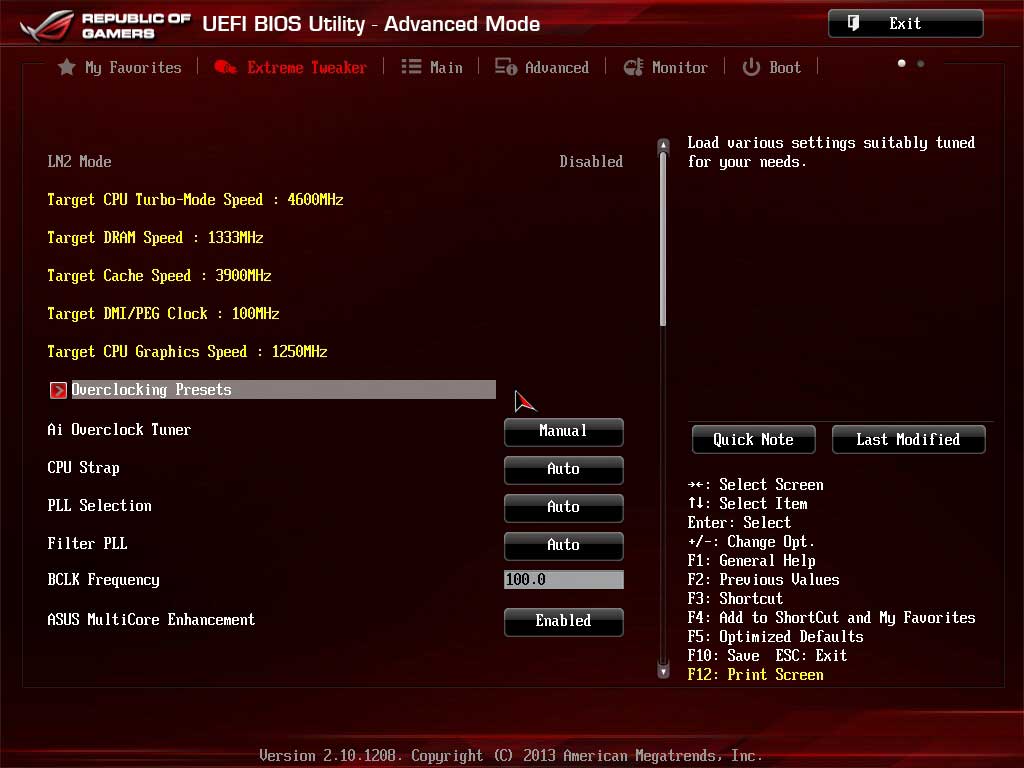
Другие параметры оставьте как есть. Остается только сохранить изменения и запустить систему. Если компьютер не загружается, необходимо уменьшить частоты (отнимая по единице от множителя) или понизить напряжение на ядре.
Далее следует провести тестирование на стабильность. Используйте HWMonitor для контроля за температурой и Linx с AVX или Prime95 для прогона тестов. Если тесты проходят без ошибок, а процессор не греется до критических температур, то можно повышать частоту. Если на выбранной частоте появляются ошибки в тестах, то повысить рабочее напряжение. Однако помните, что выставлять больше 1,400V не рекомендуется.
Ваша задача, добиться максимальной частоты при напряжении до 1,4V, когда процессор без ошибок проходит все тесты. В лучших случаях процессоры 10-го и 9-го поколения можно разогнать до 5,5 ГГц, но каждая модель индивидуальна.
Новичкам следует начать с изменения именно множителя, увеличивая его по 100 МГц за каждый шаг. Как только начнутся проблемы с включением или прохождением тестов, следует приступить к изменению напряжения на ядрах. Эксперты настоятельно не рекомендуют использовать какой-либо сторонний софт для разгона. Все операции необходимо выполнять в самом BIOS. В случае каких-либо проблем все изменения можно будет легко сбросить путем сброса настроек БИОСа.
Как только вы найдете оптимальный баланс, выполните тесты, которые проводили в начале (CPU-Z, CineBench, компьютерные игры). Так вы сможете оценить фактический прирост конкретно для вашей модели. Если он окажется незначительным, а температуры и энергопотребление существенно вырастут, возможно, разгон будет выгоднее убрать.
Каких результатов можно добиться
В качестве примера расскажем о разгоне предтоповой модели Core i7-10700K, у которой удалось поднять рабочие частоты до 5,0-5,1 ГГц.
В прикладных программах прирост составляет в среднем 5-10%, поэтому незначительно можно сократить время рендеринга. Для профессиональной деятельности даже такие небольшие улучшения имеют смысл.

Конкретно для Core i7-10700K прирост очень скромный, но для других моделей результаты могут оказаться лучше. Например, разгон Core i5-9600k до 4,9 ГГц дает прирост в FPS на 5-10 кадров в секунду. Разогнать можно также и отдельные модели Core i3. Немногие знают, но в линейке Intel есть процессоры i3-7350К, i3-8350К и i3-9350K. Хотя это далеко и не игровые процессоры, при разгоне они могут раскрыть потенциал видеокарт уровня GTX 1070 и RTX 2060.
При разгоне главное менять по одному параметру и после каждых изменений проводить тесты. Изменяя только множитель, спалить процессор не получится, поскольку в нем предусмотрены встроенные средства защиты. Повредить кристалл можно только при увеличении напряжений, поэтому не превышайте рекомендованных значений.
Рекомендуем вам также ознакомиться с лучшими недорогими процессорами и видеокартами для игр в 2021 году. Кроме того, ранее мы опубликовали статью, в которой рассказали, как повысить FPS в играх (GTA 5, CS:GO, Dota 2 и не только) на слабом ПК.
Читайте также:
- Msi z170a gaming m7 обзор
- Как включить тачпад на ноутбуке huawei
- Как установить twrp recovery на honor 9 lite
- Разгон acer veriton m430 разгон
- Замена тачскрина планшета lenovo
Intel Sandy Bridge: Обзор, разгон и тестирование Core i5 2300 и Core i5 2500

Полгода назад Intel обновила свою весьма успешную линейку процессоров Core. Архитектура Sandy Bridge пришла на смену к “старушке” Nehalem. Ничего принципиально нового эта архитектура не принесла, тем не менее, она смогла повысить планку производительности еще выше, что крайне неблагоприятно сказалось на конкуренте, то бишь AMD.
Давайте посмотрим что Intel улучшило в своих процессорах:
Первое и самое главное, это переход с 45нм техпроцесса, на 32нм. На самом деле, Nehalem существует не только на старом 45нм техпроцессе а и на 32нм, однако из-за шестиядерного дизайна Intel сменила название архитектуры и назвала ее Westmere (Core i7 980/990 для LGA1366 и огромная куча Xeon линеек W36xx и X56xx для того же LGA1366).
Второе изменение это интеграция относительно производительного графического ядра в процессор. Третье это сильно улучшенный контроллер памяти, но усеченный по сравнению с LGA1366, так как канала теперь всего лишь два.
Но по факту, минусы пропускной способности оперативной памяти остаются только на бумаге. В реальности же, ПСП новых процессоров идет вровень с предыдущими CPU из-за крупных изменений и улучшений в оном.
Процессоры


Маркировка SR00D. Процессор Core i5 2300 основан на 32нм ядре Sandy Bridge. Оснащен 256КБ кэш-памяти второго уровня на ядро, и 6 МБ кэша третьего уровня общего для всех четырех ядер. Номинальное напряжение нашего экземпляра равно 1.168V, ревизия ядра D2, максимальный TDP равен 95 ваттам. Штатная частота чипа 2800МГц.


Следующий процессор Core i5 2500 так-же основан на 32нм ядре Sandy Bridge. Имеет по 256КБ кэша второго уровня на ядро и общую кэш-память объемом 6МБ для всех четырех ядер. Номинальное напряжение этого процессора чуть выше чем у Core i5 2300, и равняется 1.192V. Ревизия ядра D2 и максимальное TDP – 95 ватт. Штатная частота установлена на отметке 3300МГц.
Тестовый стенд:
- Материнская плата LGA1155 – ASUS P8P67-PRO
- Материнская плата LGA775 – Biostar P35D2A7
- Процессоры – Core 2 Duo E8400, Core i5 2300, Core i5 2500
- Охлаждение ЦП LGA1155 – Intel BOX
- Охлаждение ЦП LGA775 – Zalman 7700cu
- ОЗУ – 2x2GB DDR3 Corsair XMS3 PC10700 (9-9-9-34)
- ОЗУ – 2x2GB DDR2 Corsair PC6400 (5-5-5-16)
- Видеокарты – Sapphire Radeon HD5770 (960/5300MHz)
- БП – FSP 500W
- Жесткие диски – Samsung SP160GB
Программное обеспечение:
- Windows 7 x64 SP1
- CPU-Z 1.57
- CineBench 9.5 x64
- CineBench 11.5 x64
- Light Work – Renderbench
- 3D Mark 2006 v1.2.0 (CPU test only)
- 3D Mark Vantage v1.1.1 (CPU test only)
- Hot CPU tester PRO
- AMD Catalyst 11.6
- wPrime v1.55
- Fritz Chess Benchmark
- SuperPi 1.4
- FRAPS v3.1.0
Настройки качества графики в играх:
GTA IV:
- Разрешение – 1280х1024
- Текстуры – high
- Разрешение отражений – high
- Качество воды – very high
- Качество теней – high
- Качество фильтрации – x16
- Дистанция обзора – 100
- Глубина детализации – 100
- Транспортный поток – 100
- Глубина поля наблюдения – вкл/вкл
- Вертикальная синхронизация – выкл/выкл
Prototype:
- Разрешение – 1280х1024
- Текстуры – high
- Тени – high
- Сглаживание – 0х
Разгон
Как вы наверное уже все знаете, разгонять процессоры в исполнении LGA1155 обычными методами не выйдет. Грубо говоря, Intel запретила разгон, и с помощью моделей “K”, в которых множитель не заблокирован, начала “выдуривать” деньги за возможность разгонять свои процессоры. Благо эта привилегия не обходится пользователям в 1000 долларов, как когда-то.
Перейдем непосредственно к разгону. Первым подопытным стал Core i5 2300. С помощью множителей доступных благодаря технологии Turbo Boost я добился частоты 2900МГц, а затем поднял опорную частоту до 103МГц. После чего, к сожалению, оказалось что частота BCLK в 103МГц является максимально стабильной для тестовой материнской платы. Что привело к итоговой частоте разгона Core i5 2300 в 2987МГц.

Вот кто порадовал, так это Core i5 2500! Его максимально возможный множитель сильно выше чем у Core i5 2300, и только благодаря этому мне удалось покорить частоту 3800МГц:

После чего в ход пошла опорная частота. Прибавка в 3МГц по BCLK дала еще дополнительный 114МГц процессорной частоты, которая в итоге составила внушительные 3914МГц:

Вполне очевидно, что я решил еще немного поиграться с испытуемым и попытаться добиться заветных 4ГГц дабы потешить свое эго. Не буду особо тянуть, лишь приведу скриншот утилиты CPU-z:

Это так называемая “скриншотная частота”. Ни о какой стабильности и речи идти не могло. Однако, стоит признать, что имея на руках более дорогую и функциональную материнскую плату можно было бы рассчитывать на стабильную работу при 4ГГц.
Тесты
Рендеринг



Общая производительность


Вычисления


Архивация

Игры: Синтетика


Игры


Заключение
Глядя на тесты, вы могли заметить отсутствие адекватного соперника двум выше описанным процессорам. Это упущение будет устранено в будущих обзорах. Но даже сейчас, предварительно, можно сказать что новые процессоры Intel, построенные на архитектуре Sandy Bridge, не имеют себе равных как в синтетике, так и в реальных приложениях, в особенности игровых.
Как минимум, это доказывает однопоточный тест RenderBench. В нем разогнанный до частоты 4050МГц Core 2 Duo E8400 не смог обогнать Core i5 2300 трудящийся на смешной частоте в 2987МГц.
Автор: UmTale
Комплектующие для тестового стенда: UmTale, DENIM, MTPZP
Intel Sandy Bridge: Обзор, разгон и тестирование Core i5 2300 и Core i5 2500

Маркировка SR00D. Процессор Core i5 2300 основан на 32нм ядре Sandy Bridge. Оснащен 256КБ кэш-памяти второго уровня на ядро, и 6 МБ кэша третьего уровня общего для всех четырех ядер. Номинальное напряжение нашего экземпляра равно 1.168V, ревизия ядра D2, максимальный TDP равен 95 ваттам. Штатная частота чипа 2800МГц.

Следующий процессор Core i5 2500 так-же основан на 32нм ядре Sandy Bridge. Имеет по 256КБ кэша второго уровня на ядро и общую кэш-память объемом 6МБ для всех четырех ядер. Номинальное напряжение этого процессора чуть выше чем у Core i5 2300, и равняется 1.192V. Ревизия ядра D2 и максимальное TDP — 95 ватт. Штатная частота установлена на отметке 3300МГц.
Предисловие

Читайте также: Как подключить наушники с микрофоном к компьютеру?
Если Вы в состоянии прочитать этот текст, то наверняка можете осознать, что сегодня наступило 5 января. Эта дата в сердцах мирового ИТ-сообщества должна бы надолго оставить приятный след, ведь именно сегодня, спустя 5 лет разработок, корпорация Intel представляет замену семейству Westmere под названием Sandy Bridge, речь о котором и пойдет ниже.
Тестовый стенд:
- Материнская плата LGA1155 — ASUS P8P67-PRO
- Материнская плата LGA775 — Biostar P35D2A7
- Процессоры — Core 2 Duo E8400, Core i5 2300, Core i5 2500
- Охлаждение ЦП LGA1155 — Intel BOX
- Охлаждение ЦП LGA775 — Zalman 7700cu
- ОЗУ — 2x2GB DDR3 Corsair XMS3 PC10700 (9-9-9-34)
- ОЗУ — 2x2GB DDR2 Corsair PC6400 (5-5-5-16)
- Видеокарты — Sapphire Radeon HD5770 (960/5300MHz)
- БП — FSP 500W
- Жесткие диски — Samsung SP160GB
Общие характеристики платформы
Список анонсируемых решений всех линеек: Core i5, Core i7, Core i7 Extreme, включая образцы для мобильной платформы Huron River, с техническими подробностями выглядит так:
Помимо знакомых, ориентированных на мультимедийные системы, энергоэффективных S-процессоров с низкими частотами в обычном режиме и высокими в режиме Turbo, появилось еще пару новых суффиксов, которые обозначают принадлежность процессора к той или иной особенности:
K — процессоры с разблокированными множителями для оверклокинга;
E — младшие процессоры в линейке.
Кстати, первые серверные образцы SandyBridge-EP схожей микроархитектуры в самых дорогих вариантах будут обладать поддержкой большего числа каналов оперативной памяти, а также как минимум восьмью ядрами, увеличенным кэшем L3 и наличием PCI-Express 3.0 с пропускной способностью 8 ГТ/с. По заявлению представителей Intel, в последующем, число ядер быстро может быть увеличено до 20. Для корпоративного рынка предусмотрена функция дистанционного отключения системы в рамках технологии vPro.
Материнские платы основаны, конечно, на новом процессорном разъеме LGA 1155 и наборе логик Intel семейства Cougar Point. Первыми появятся P67 без поддержки интегрированного видеоядра и H67. Вслед за ними во втором квартале 2011 года — H61 офисной направленности и Z68, предположительно с иной реализацией тактового генератора для большего разгона. Все материнские платы будут поддерживать новый стандарт оперативной памяти JEDEC PC3L с заниженным напряжением питания 1,35 В. Конкуренция, порой, вынуждает делать уступки и на этой платформе NVIDIA легализировала работу SLI. Разумеется, CrossFire X так же поддерживается. Начало конца эры PCI слотов знаменует отказ от их поддержки чипсетами Intel. Как минимум два порта SATA 3.0 на топовых чипсетах будут реализованы без сторонних контролеров. H61 офисной направленности обойдется десятью USB 2.0 и четырьмя обычными SATA 2.0 портами без возможности организации RAID-массивов. USB 3.0 предполагает соперничество с разработкой Intel Light Peak, так что без ставших уже популярными контроллеров NEC не обойтись.
Настройки качества графики в играх:
GTA IV:
- Разрешение — 1280х1024
- Текстуры – high
- Разрешение отражений – high
- Качество воды – very high
- Качество теней – high
- Качество фильтрации – x16
- Дистанция обзора – 100
- Глубина детализации – 100
- Транспортный поток – 100
- Глубина поля наблюдения – вкл/вкл
- Вертикальная синхронизация – выкл/выкл
Prototype:
- Разрешение — 1280х1024
- Текстуры — high
- Тени — high
- Сглаживание — 0х
На какие задачи ориентирован этот ЦПУ?
Последние несколько поколений процессоров от «Интел» сокета 1155 первого поколения (а именно к этому разъему для ЦПУ и относится герой этого обзора) были позиционированы следующим образом:
- ЦПУ с избыточным уровнем производительности — это Core i7. Это флагманские решения, которые могли похвастаться высоким быстродействием и наличием сразу 4-х вычислительных блоков и 8-ми потоков.
- Чипы с нормальным уровнем производительности, который позволяет запускать на таком компьютерном «железе» любой софт. Разница с предыдущим поколением заключается в том, что в предыдущем случае все программы идут с максимально возможными настройками, а в этом случае иногда приходиться чем-то жертвовать. Эти чипы имели индекс «i5». Как несложно догадаться по маркировке ЦПУ, процессор i5 2500 относится именно к этой нише процессорных решений.
- Еще меньшим уровнем производительности и, как результат, более низкой стоимостью в сравнении с предыдущими двумя сегментами мог похвастаться «Кор i3». У этого чипа всего 2 вычислительных блока, которые на программном уровне превращаются в 4 вычислительных потока.
- Бюджетный сегмент занимают «Пентиумы» и «Селероны». Они отлично подойдут для нетребовательных задач. А вот серьезные игрушки на них если и пойдут, то в весьма урезанном варианте (то есть с минимальными настройками).
Разгон
Как вы наверное уже все знаете, разгонять процессоры в исполнении LGA1155 обычными методами не выйдет. Грубо говоря, Intel запретила разгон, и с помощью моделей «K», в которых множитель не заблокирован, начала «выдуривать» деньги за возможность разгонять свои процессоры. Благо эта привилегия не обходится пользователям в 1000 долларов, как когда-то.
Перейдем непосредственно к разгону. Первым подопытным стал Core i5 2300. С помощью множителей доступных благодаря технологии Turbo Boost я добился частоты 2900МГц, а затем поднял опорную частоту до 103МГц. После чего, к сожалению, оказалось что частота BCLK в 103МГц является максимально стабильной для тестовой материнской платы. Что привело к итоговой частоте разгона Core i5 2300 в 2987МГц.

Вот кто порадовал, так это Core i5 2500! Его максимально возможный множитель сильно выше чем у Core i5 2300, и только благодаря этому мне удалось покорить частоту 3800МГц:

Читайте также: Что Такое Усилитель Wi-Fi Сигнала Роутера и Как Выбрать Повторитель (Репитер) Беспроводной Сети?
После чего в ход пошла опорная частота. Прибавка в 3МГц по BCLK дала еще дополнительный 114МГц процессорной частоты, которая в итоге составила внушительные 3914МГц:

Вполне очевидно, что я решил еще немного поиграться с испытуемым и попытаться добиться заветных 4ГГц дабы потешить свое эго. Не буду особо тянуть, лишь приведу скриншот утилиты CPU-z:

Это так называемая «скриншотная частота». Ни о какой стабильности и речи идти не могло. Однако, стоит признать, что имея на руках более дорогую и функциональную материнскую плату можно было бы рассчитывать на стабильную работу при 4ГГц.
Обзор БУ процессора 1155 Sandy Bridge i5-2500k из Китая
Сказ о том, как можно купить БУ процессор дешевле барахолки или как автор менял шило на мыло. Хочу рассказать о том, как я давно хотел перейти на разгонный процессор, но все таки откладывал в надежде, что Intel наконец сделает шаг вперед.
Как это однажды было с 775-1155.
Вот планы были озвучены до 2021г и решено было, что наконец то пора перейти на процессор под разгон.
Учитывая, что на 2-3 года его еще хватит, да и AMD уже давно не конкурент Intel и двигаться смысла вперед особо смысла нет.
Проц был заказан за 99.30$ с гарантией обмена на год на всякий пожарный.
Мой стоковый процессор с начала 2012г i5 2400 изначально планировался погонять и перейти на K серию. Однако в тот момент мне итак удалось с трудом урвать тот, дефицит был капитальный, да и еще как то все откладывалось из за наверное того, что производительности хватало и без разгона. Не смотря на то, что с 2012-2015 я сменил аж 3 материнские платы. Я планировал все же переход, но все было не кстати и в том числе поломки. Первый две были от Асуса на H61 и вторая оверкловерская на Z77. В обеих причина выхода из строя, выгорание элементов питания процессора и невозможность ремонта. Последняя от Гиги пока работает нормально, но она же на H61 поэтому самое дорогое в этом апгрейде будет поиск нормальной материнки под разгон, хотя бы начальной. Учитывая то, что на барахолках их почти нету, а что есть по небесным ценам. Апгрейд процессора же мне обошелся примерно 1000р. Возможно это даже меньше, чем я бы доплатил в момент выхода, даже при его сегодняшней актуальности.
Процессор пришел в совсем мелком пакете весом в районе 100гр.
Шел он ровно 12 дней с момента первых данных трека. (что то типа готов к отправке со склада и последний день уже прием на руки)
Упакован был в мягкий пластиковый бокс вместе с какой то термопастой.
Читайте также: Чем отличается оригинальная зарядка на Айфон от неоригинальной
И вот что мне пришло.
Следов насилия нету.
Пара царапин и все. (номер партии скрыл от греха)

Вроде все отлично. (если кто то что то заметит просьба сигнализировать)
А что еще показать?
Товар есть, погнали софт скриншоты и тесты.
Определился процессор вот так вот
В качестве энергосбережения была оставлена только одна функция EIST для сброса множителя и напруги во время простоя.

И сразу первый же тест там же.

Вроде все нормально.
Обороты башни были установлены в минимальное положение 1100.
Так же во время тестов был включен TB +1 на все 4 ядра, а программа RT отказалась корректно определять его и показывает повышение частоты по шине, чего материнская плата себе позволить даже не может.))
CPU-Z показывает корректно множитель x34 в данный момент.

Отлично, никаких ошибок.
И так чисто нагрузить.


На самом деле то температура еще складывается от температуры внутри корпуса.
Мой корпус был наглухо закрыт и доп охлаждение было отключено.
За два часа игры в GTA 5 ГПУ прогрелся до 65С а ЦП кратковременно скакал до 55С и на этом все. (скриншот даже RSC не хочет снимать, просто черный экран, только условно, при необходимости могу сделать потом фото отдельно)
Читайте также: Не загружаются (не обновляются) приложения App Store? Выход есть!
Процессор почти месяц работает 247 и никаких намеков на проблемы, деградацию и тд…
Ведь если неисправность есть, то проявиться.
А так пока все отлично.
Немного о продавце.
Выбрал его, так как почти 11к отзывов 5 звезд и всего 1,5% негативных и где то 1% нейтральных.
Сегодня конечно актуальны более системы на 1151, но цены на них пока не очень.
Сам проц начальный в районе 12к и к нему же материнская плата от 4к. (Либо от 7к под разгон, на процессорах где закрыт разгон)
Если так прикинуть, с купонами али, можно взять i5 2500k + мп хоть и начальную под разгон и уложиться в 10к (150-160 баксов).
Где покупать мать я пока не решил.
Однако жду интересную термопасту с али и надеюсь к тому времени я уже обзаведусь мп под разгон и сделаю полноценный тест с разгоном.
Будьте бдительны, на чипсетах от ASUS P67 возможно выгорание всей цепи из за функций энергосбережения. Выгорает все от ЦП до оперативки. Кто захочет апгрейд учитывайте. О проблеме ищите в интернете.
Покупке доволен, теперь я точно уверен, что в ближайшее время апгрейд ЦП мне не будет нужен.
А еще думаю, может быть дать вторую жизнь старому системнику на 775 и взять ему туда квад за косарь на том же али в этом же магазине.
Мое мнение все же было таким.
Цена дешевле барахолки + гарантия обмена в РФ на один год.
Покупать или нет решайте сами.
Спасибо за внимание.
Тесты
Рендеринг
Общая производительность

Вычисления

Архивация

Игры: Синтетика

Игры

Технологический процесс
«Интел Кор i5 2500» изготавливался по нормам 32нм технологического процесса. На сегодняшний день этот технологический процесс устарел. Передовые решения от «Интел» на текущий момент уже изготавливаются по технологии 14нм. Но вот более поздние процессорные решения данного производителя в плане теплоотвода стали значительно хуже и нагреваются значительно сильнее. Лучшими в этом плане считаются 32нм чипы поколения «Санди Бридж», к которым и относится этот полупроводниковый кристалл. И основная фишка здесь не в технологическом процессе, а в термопасте, которая находится между полупроводниковым кристаллом и верхней радиаторной крышкой.

Графический ускоритель
Данное поколение чипов стало первым в истории «Интел», в полупроводниковый кристалл которого был интегрирован графический адаптер. Если конкретнее, то в этом чипе был установлен «Эйч Ди Графикс 3000». Стартовая его частота была равна 850 МГц, а максимальная — 1100 МГц. Изменялась она в зависимости от уровня сложности решаемой задачи. Ожидать феноменального уровня производительности от этого графического решения не приходится, но вот для решения большинства офисных задач его возможностей вполне достаточно. А вот про наиболее требовательные игрушки этого сказать нельзя: вычислительных возможностей этого графического акселератора явно недостаточно.
Источник https://kompyutery-programmy.ru/proizvoditeli/intel-core-i5-2300-razgon.html
Источник https://umtalelab.com/ru/posts/sandy-bridge-intel-core-i5-2300-i-core-i5-2500-obzor-testy-i-razgon-2228/
Источник https://gd35.ru/interesno/razgon-i5-2500k.html

